Vì lý do bảo mật mà bạn cần thay đổi mật khẩu quản trị Router Wifi, mật khẩu modem. Tuy nhiên bạn không biết cách phải làm như thế nào, và bài viết dưới đây là một giải pháp giúp bạn biết được cách đổi mật khẩu Router Wifi, mật khẩu modem.
Trong quá trình sử dụng mạng internet hàng ngày để làm việc, học tập hay giải trí, đa số người dùng luôn có nhu cầu thay đổi mật khẩu Wifi thường xuyên nhằm tránh được việc người ngoài biết được mật khẩu và sử dụng mạng “chùa” làm giảm tốc độ truy cập internet. Nhưng sự phổ biến của Wifi không tỉ lệ thuận với kiến thức đủ để mọi người biết cách đổi mật khẩu Wifi hay cài đặt, cấu hình hay đơn giản hơn là đổi mật khẩu quản trị Router Wifi, mật khẩu modem.

Trên thị trường hiện nay có khá nhiều mẫu Modem, Router Wifi và bài viết này TCN sẽ hướng dẫn các bạn cách đổi mật khẩu Router Wifi, mật khẩu modem một số mã nổi tiếng của TP Link, với các mẫu mã hãng khác sẽ được chúng tôi cập nhật trong bài viết sau.
Cách đổi mật khẩu Router Wifi, mật khẩu modem
1. Dành cho các mã TD-8810/TD-8811/TD-8840/TD-8841
Bước 1: Để đổi mật khẩu Router Wifi, mật khẩu modem trước tiên các bạn mở trình duyệt web bất kì và nhập vào địa chỉ IP LAN của ADSL Router là 192.168.1.1 hoặc tplinklogin.net rồi nhấn Enter.
Bước 2: Một hộp thoại nhỏ hiện lên, các bạn nhập tên truy cập và mật khẩu quản trị. Theo mặc định tên đăng nhập và mật khẩu đều là admin.
Bước 3: Giao diện quản lý xuất hiện, tại cột bên trái các bạn nhấp vào lần lượt Management Access Control > Password.
Bước 4: Tại giao diện cột bên phải, các bạn chọn tên đăng nhập của bạn và nhập vào mật khẩu cũ và mới rồi nhấn Save/Apply để lưu lại cấu hình.
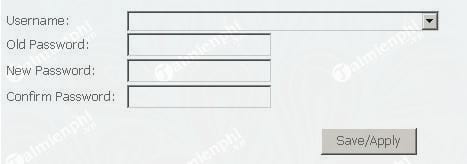
2. Dành cho các mã TD-W8960N/TD-W8960NB/TD-W8950ND
Bước 1: Sử dụng trình duyệt web bất kì và nhập vào địa chỉ IP LAN của ADSL Router là 192.168.1.1 hoặc tplinklogin.net rồi nhấn Enter.
Bước 2: Một hộp thoại nhỏ hiện lên, các bạn nhập tên truy cập và mật khẩu quản trị. Theo mặc định tên đăng nhập và mật khẩu đều là admin.
Bước 3: Giao diện quản lý xuất hiện, tại cột bên trái các bạn nhấp vào lần lượt Management > Access Control Password.
Bước 4: Tại giao diện cột bên phải, các bạn nhập lại mật khẩu cũ thêm mật khẩu mới rồi xác nhận thiết lập bằng cách nhấn vào Save/Apply
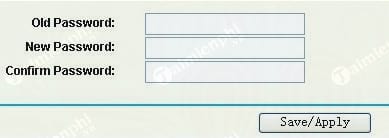
3. Dành cho các mã TD-W8961ND/TD-W8951ND/TD-W8901G/TD-W8901GB/TD-W8901G/TD-W8101G/TD-8840T/TD-8817/TD-8816
Bước 1: Sử dụng trình duyệt web bất kì và nhập vào địa chỉ IP LAN của ADSL Router là 192.168.1.1 hoặc tplinklogin.net rồi nhấn Enter.
Bước 2: Một hộp thoại nhỏ hiện lên, các bạn nhập tên truy cập và mật khẩu quản trị. Theo mặc định tên đăng nhập và mật khẩu đều là admin.
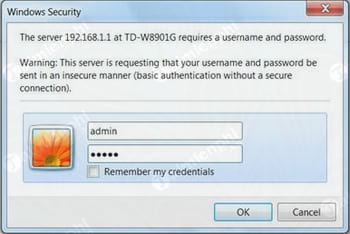
Bước 3: Giao diện quản lý xuất hiện, tại cột bên trái các bạn nhấp vào Maintenance > Administrator và nhập vào mật khẩu mới.
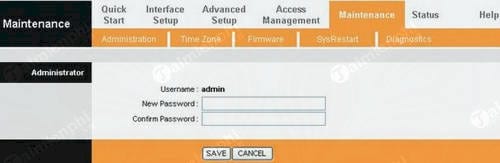
Bước 4: Nhấn Save để lưu lại các thiết lập.
Trên đây là một vài các mẫu thiết bị tiêu biểu được TCN đưa ra với cách đổi mật khẩu Router Wifi, mật khẩu modem quyền quản trị. Ngoài ra, trường hợp người dùng bị quên mật khẩu modem cũng đừng quá lo lắng vì các bạn có thể reset và thiết lập lại modem một cách dễ dàng qua bài viết hướng dẫn cách reset modem wifi TP Link mà chúng tôi đã chia sẻ trước đó. Chúc các bạn thành công, nếu các bước thực hiện gặp khó khăn gì, các bạn có thể để lại phản hồi dưới đây và chúng ta sẽ cùng thảo luận nhé.
Trong quá trình sử dụng mạng internet hàng ngày để làm việc, học tập hay giải trí, đa số người dùng luôn có nhu cầu thay đổi mật khẩu Wifi thường xuyên nhằm tránh được việc người ngoài biết được mật khẩu và sử dụng mạng “chùa” làm giảm tốc độ truy cập internet. Nhưng sự phổ biến của Wifi không tỉ lệ thuận với kiến thức đủ để mọi người biết cách đổi mật khẩu Wifi hay cài đặt, cấu hình hay đơn giản hơn là đổi mật khẩu quản trị Router Wifi, mật khẩu modem.

Trên thị trường hiện nay có khá nhiều mẫu Modem, Router Wifi và bài viết này TCN sẽ hướng dẫn các bạn cách đổi mật khẩu Router Wifi, mật khẩu modem một số mã nổi tiếng của TP Link, với các mẫu mã hãng khác sẽ được chúng tôi cập nhật trong bài viết sau.
Cách đổi mật khẩu Router Wifi, mật khẩu modem
1. Dành cho các mã TD-8810/TD-8811/TD-8840/TD-8841
Bước 1: Để đổi mật khẩu Router Wifi, mật khẩu modem trước tiên các bạn mở trình duyệt web bất kì và nhập vào địa chỉ IP LAN của ADSL Router là 192.168.1.1 hoặc tplinklogin.net rồi nhấn Enter.
Bước 2: Một hộp thoại nhỏ hiện lên, các bạn nhập tên truy cập và mật khẩu quản trị. Theo mặc định tên đăng nhập và mật khẩu đều là admin.
Bước 3: Giao diện quản lý xuất hiện, tại cột bên trái các bạn nhấp vào lần lượt Management Access Control > Password.
Bước 4: Tại giao diện cột bên phải, các bạn chọn tên đăng nhập của bạn và nhập vào mật khẩu cũ và mới rồi nhấn Save/Apply để lưu lại cấu hình.
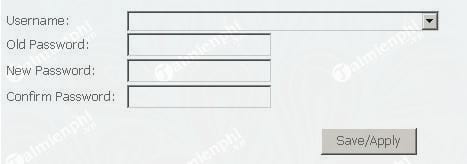
2. Dành cho các mã TD-W8960N/TD-W8960NB/TD-W8950ND
Bước 1: Sử dụng trình duyệt web bất kì và nhập vào địa chỉ IP LAN của ADSL Router là 192.168.1.1 hoặc tplinklogin.net rồi nhấn Enter.
Bước 2: Một hộp thoại nhỏ hiện lên, các bạn nhập tên truy cập và mật khẩu quản trị. Theo mặc định tên đăng nhập và mật khẩu đều là admin.
Bước 3: Giao diện quản lý xuất hiện, tại cột bên trái các bạn nhấp vào lần lượt Management > Access Control Password.
Bước 4: Tại giao diện cột bên phải, các bạn nhập lại mật khẩu cũ thêm mật khẩu mới rồi xác nhận thiết lập bằng cách nhấn vào Save/Apply
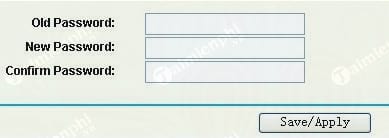
3. Dành cho các mã TD-W8961ND/TD-W8951ND/TD-W8901G/TD-W8901GB/TD-W8901G/TD-W8101G/TD-8840T/TD-8817/TD-8816
Bước 1: Sử dụng trình duyệt web bất kì và nhập vào địa chỉ IP LAN của ADSL Router là 192.168.1.1 hoặc tplinklogin.net rồi nhấn Enter.
Bước 2: Một hộp thoại nhỏ hiện lên, các bạn nhập tên truy cập và mật khẩu quản trị. Theo mặc định tên đăng nhập và mật khẩu đều là admin.
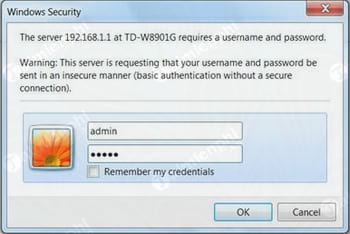
Bước 3: Giao diện quản lý xuất hiện, tại cột bên trái các bạn nhấp vào Maintenance > Administrator và nhập vào mật khẩu mới.
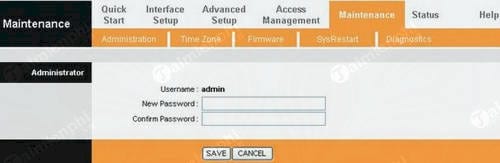
Bước 4: Nhấn Save để lưu lại các thiết lập.
Trên đây là một vài các mẫu thiết bị tiêu biểu được TCN đưa ra với cách đổi mật khẩu Router Wifi, mật khẩu modem quyền quản trị. Ngoài ra, trường hợp người dùng bị quên mật khẩu modem cũng đừng quá lo lắng vì các bạn có thể reset và thiết lập lại modem một cách dễ dàng qua bài viết hướng dẫn cách reset modem wifi TP Link mà chúng tôi đã chia sẻ trước đó. Chúc các bạn thành công, nếu các bước thực hiện gặp khó khăn gì, các bạn có thể để lại phản hồi dưới đây và chúng ta sẽ cùng thảo luận nhé.


